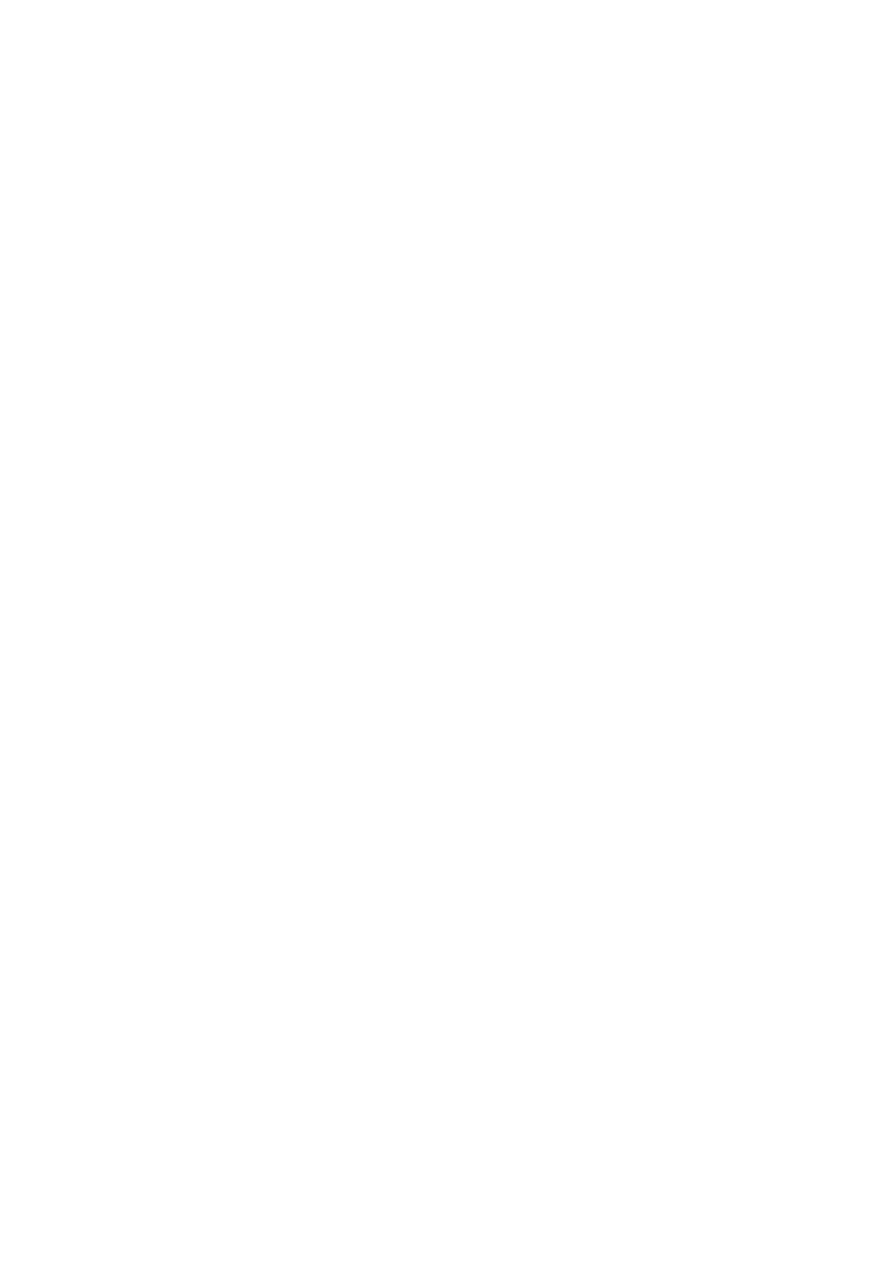
Kurs
–
Podstawy MySQL
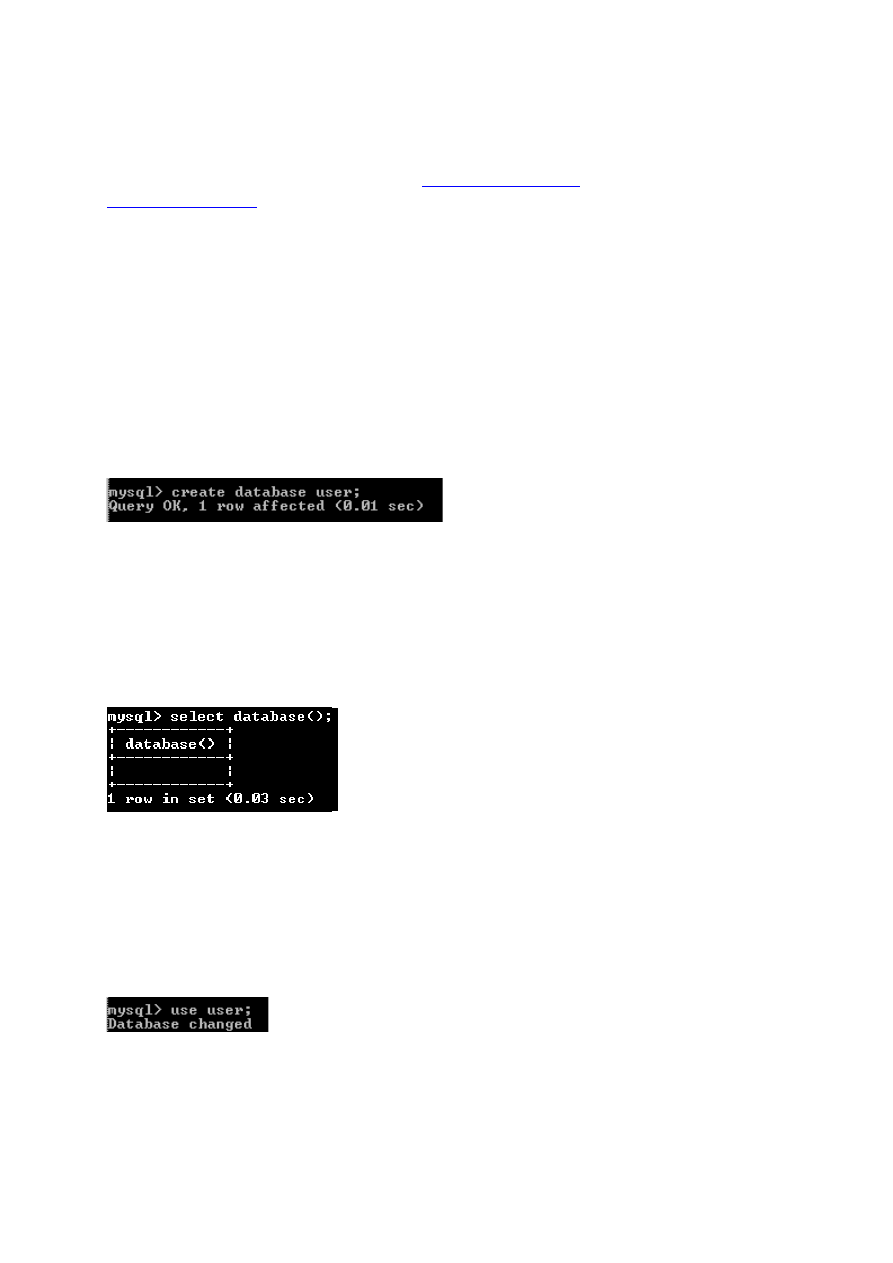
Krótkie info.
Autorem kursu jest Piotr Jędrusik.
Kurs jest własnością serwisu MySQL FAQ
, email:
1. Tworzymy bazę.
Stworzymy pierwszą bazę o nazwie user.
mysql> create database user;
Poprawne wykonanie polecenia powinno dać wynik:
Query OK, 1 row affected (0.00 sec)
Po stworzeniu bazy, możemy przejść do tworzenia tabel. Jednak samo stworzenie bazy, nie
oznacza że staje się ona bazą bieżącą i możemy na niej wykonywać operacje.
Pokazuje to poniższe polecenie, sprawdzające jaka baza jest obecnie używana.
mysql> select database();
Efektem polecenia będzie:
Aby móc korzystać z konkretnej bazy, należy wybrać ją jako bazę bieżącą:
mysql> use user;
Po poprawnym wykonaniu polecenia, MySQL powinien zwrócić komunikat:
Database changed
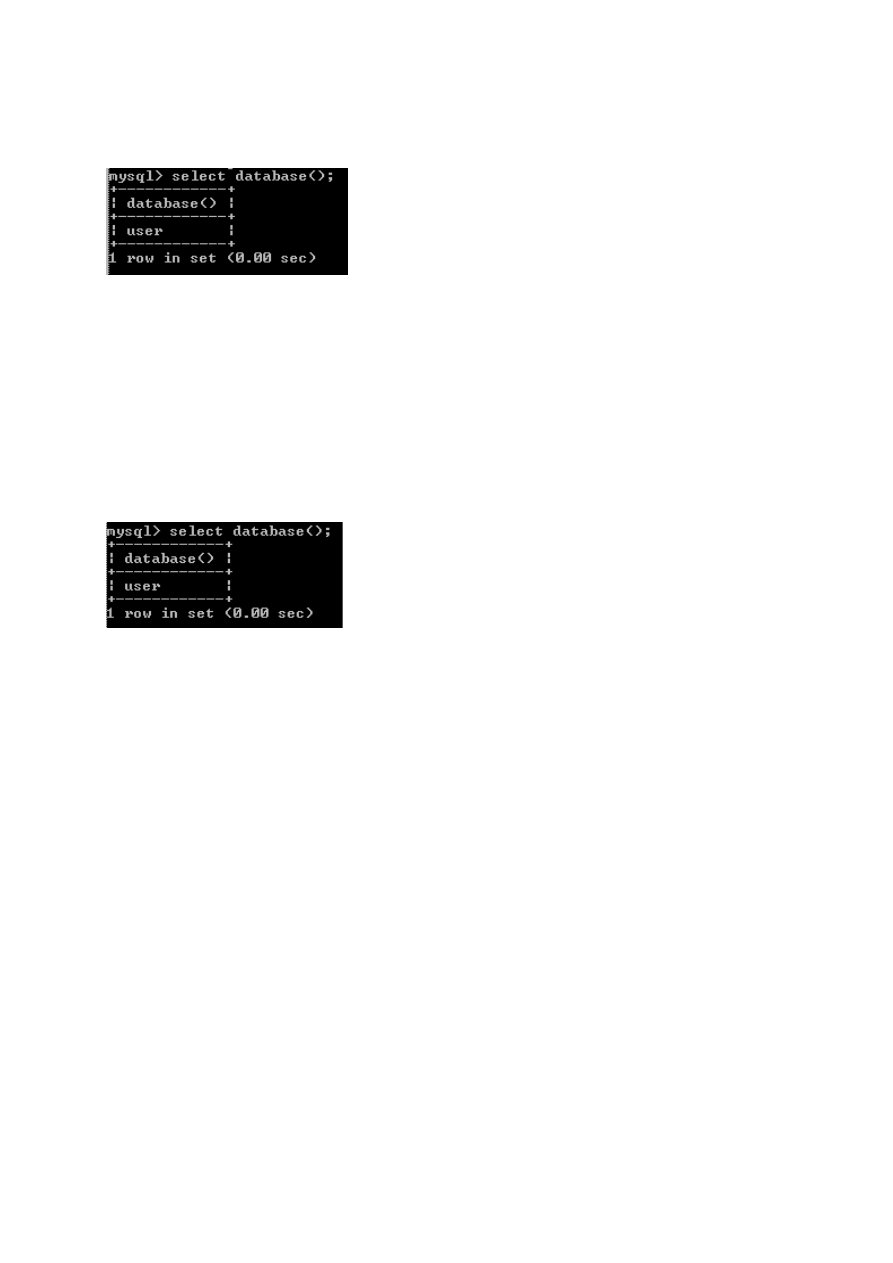
OK. Teraz możemy ponownie sprawdzić jaka baza jest bazą bieżącą:
mysql> select database();
Od tej pory wszystkie operacje będą wykonywane na bazie user.
Innym sposobem wyboru bazy jest wymienienie jej nazwy w wierszu poleceń podczas
wywołania mysql:
C:/>mysql user
Welcome to the MySQL monitor. Commands end with ; or \g.
Your MySQL connection id is 5 to server version: 3.23.32
mysql> select database();
2. Tworzymy tabele.
Stworzymy teraz tabelę dane, w której będziemy przechowywać dane odnośnie
użytkowników.
mysql> create table dane
-> (
-> imie varchar(15) not null,
-> nazwisko varchar(20) not null,
-> email varchar(50) null,
-> ulica varchar(50) null,
-> miasto varchar(50) null,
-> data_ur date null default '0000-00-00'
-> );
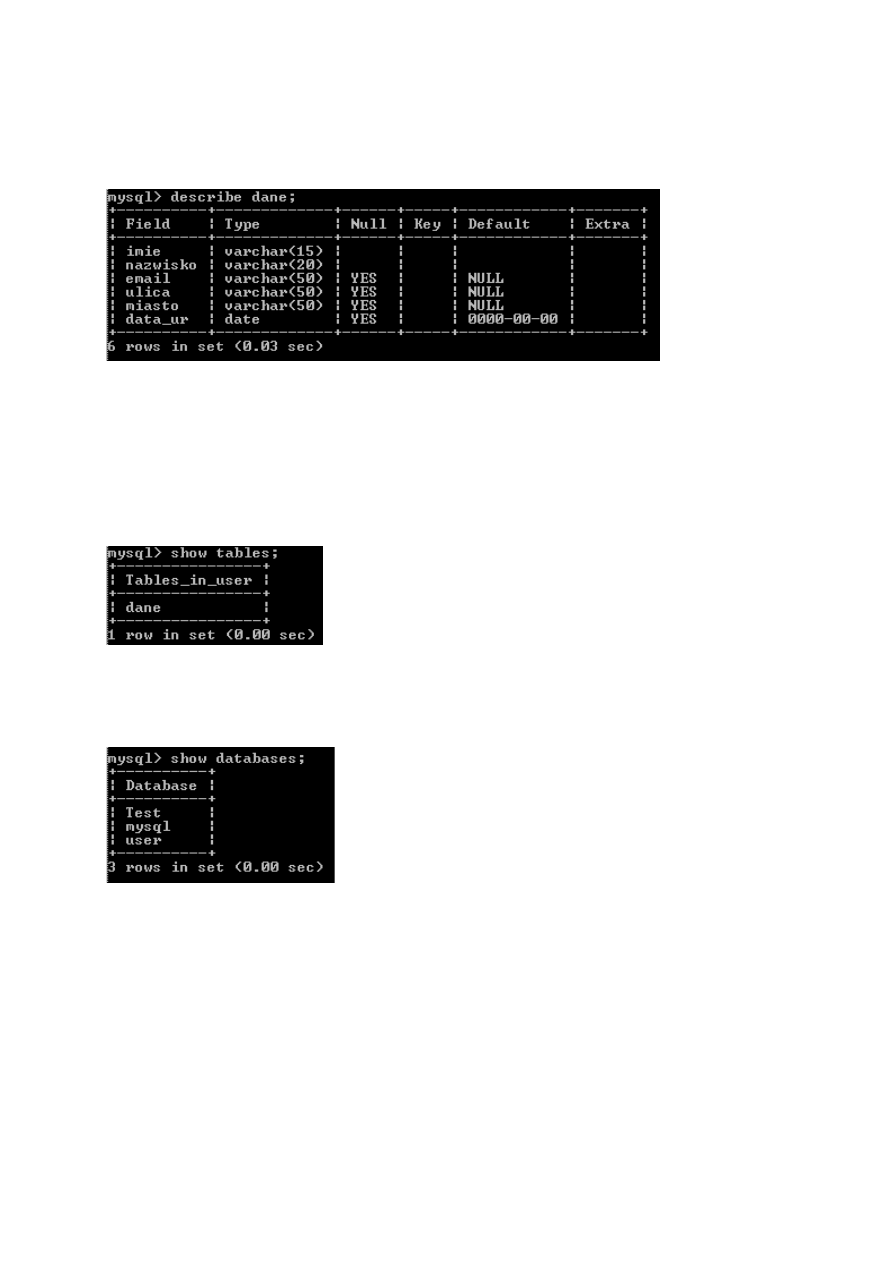
Aby sprawdzić czy tabela została stworzona poprawnie wykonujemy poniższe polecenie:
mysql> describe dane;
Instrukcja describe (można ją używać skrótowo desc) pokazuje informacje odnośnie podanej
tabeli.
A jak sprawdzić jakie tabele zawiera konkretna baza ?
Umożliwia to polecenie SHOW.
mysql> show tables;
W ten sam sposób możemy sprawdzić jakie bazy istnieją na serwerze.
mysql> show databases;
Wracając do tworzenia tabel. Aby nie wpisywać całej instrukcji tworzenia tabeli możemy
wcześniej stworzyć plik z rozszerzeniem .sql, w którym wpisujemy całą składnię tworzenia
tabeli, a następnie wywołujemy jedynie proste polecenie:
C:/>mysql user < user.sql
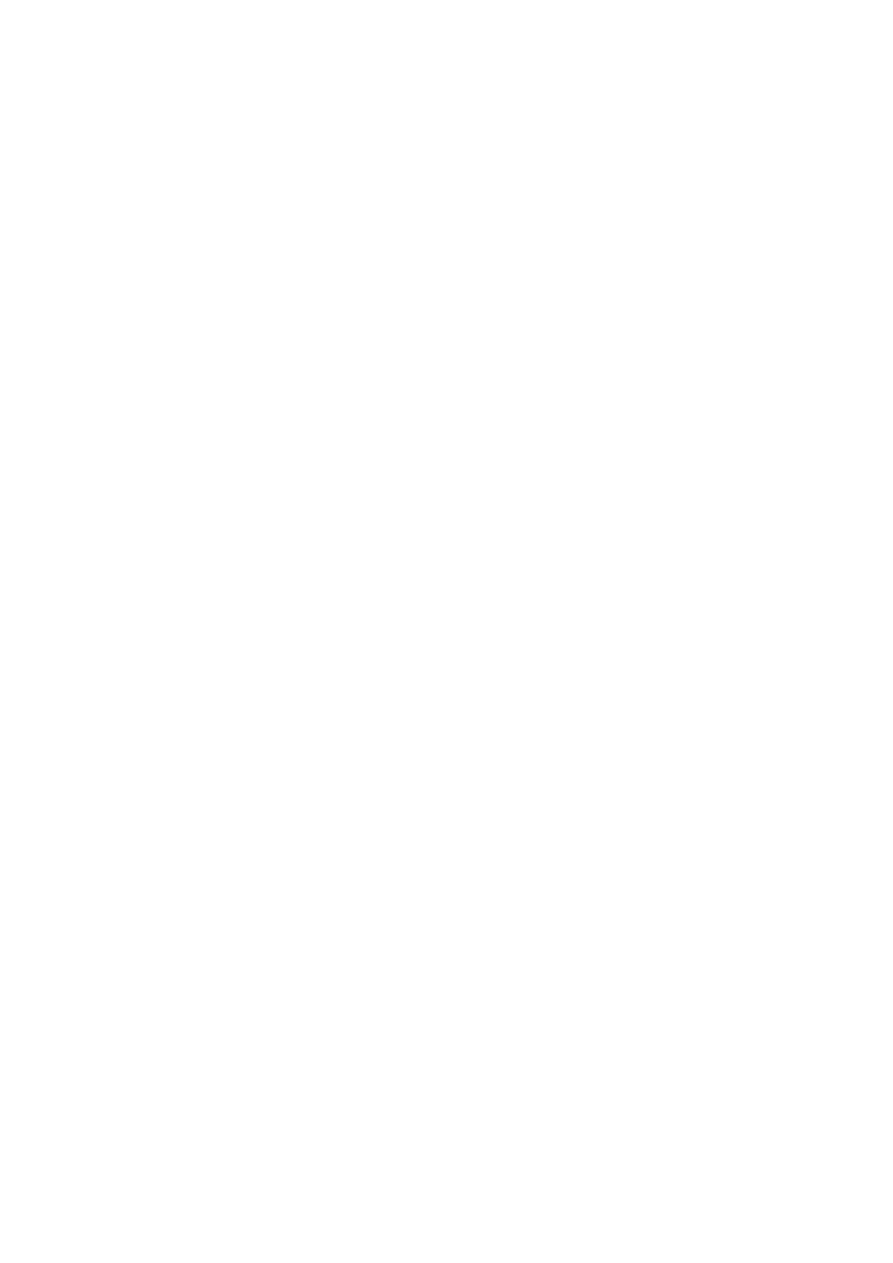
3. Dodawanie nowych rekordów.
Stworzyliśmy bazę user i tabelę dane. Teraz zajmijmy się wprowadzeniem kilku rekordów do
tabeli z danymi użytkowników.
Dane dodawanego usera:
imię: Piotr,
nazwisko: Walczak
email: walus@plus.pl
ulica: Lesna
miasta: Warszawa
data urodzenia: 1980-02-25
A więc wprowadzamy dane:
mysql> insert into dane
-> values('Piotr','Walczak','walus@plus.pl','Lesna','Warszawa','1980-02-25');
Query OK, 1 row affected (0.00 sec)
Dodajmy jeszcze jednego użytkownika, tym razem znając tylko jego imię, nazwisko i email.
imię: Adam,
nazwisko: Kowalski,
email: adam@firma.com.pl
mysql> insert into dane
-> (imie,nazwisko,email)
-> values ('Adam','Kowalski','adam@firma.com.pl');
Query OK, 1 row affected (0.00 sec)
Oczywiście zamiast wpisywać wszystkich naszych użytkowników ręcznie, możemy ich dane
zgromadzić w pliku, z którego dane możemy wczytać do tabeli:
mysql>load data local infile ”dane.txt” into table dane;
Domyślnie instrukcja Load Data zakłada, że wartości kolumn będą ograniczone przez
tabulatory i że wiersze będą się kończyć przy użyciu znaków końca wierszy. Zakłada się
również, że wartości występują w kolejności, w której kolumny są przechowywane w tabeli.
Możliwe jest zdefiniowanie innego formatu pliku lub określenie innego porządku kolumn.
Jednak w tym kursie tym zajmować się nie będziemy.
Aby załadować dane z pliku możemy również użyć programu mysqlimport, który generuje
instrukcję LOAD DATA, która pozwala na załadowanie danych z pliku dane.txt do tabeli
dane.
mysqlimport --local user dane.txt
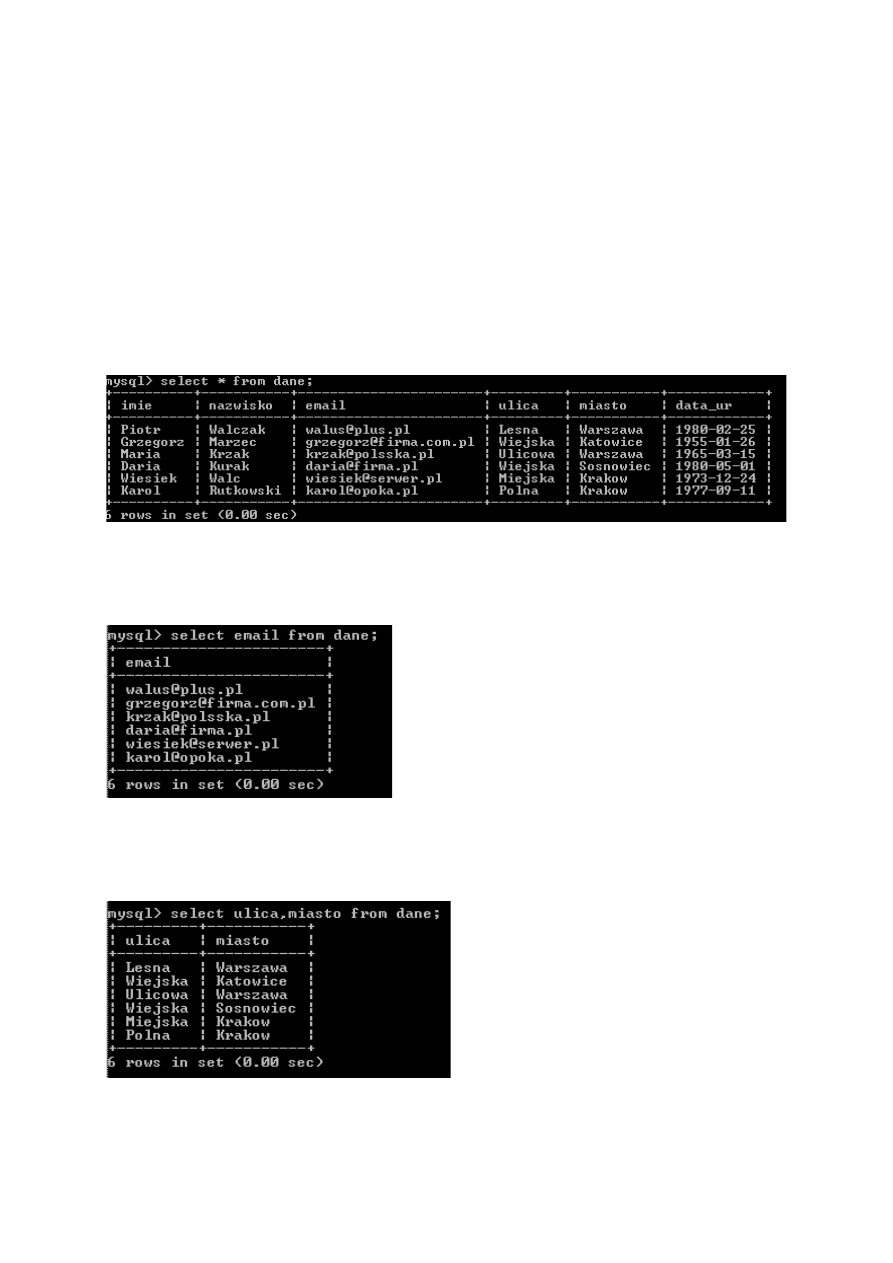
4. Pobieranie informacji.
Instrukcja SELECT pozwala pobierać i wyświetlać informacje z tabel, ogólnie lub bardzo
szczegółowo.
Ogólna postać instrukcji SELECT jest następująca:
SELECT co_pobrać
FROM tabela lub tabele
WHERE warunki_które_muszą_spełniać_dane
Aby wyświetlić całą zawartość tabeli wykonujemy:
mysql> select * from dane;
Można wybrać tylko jedną kolumnę z tabeli:
mysql> select email from dane;
A także kilka kolumn:
mysql> select ulica,miasto from dane;
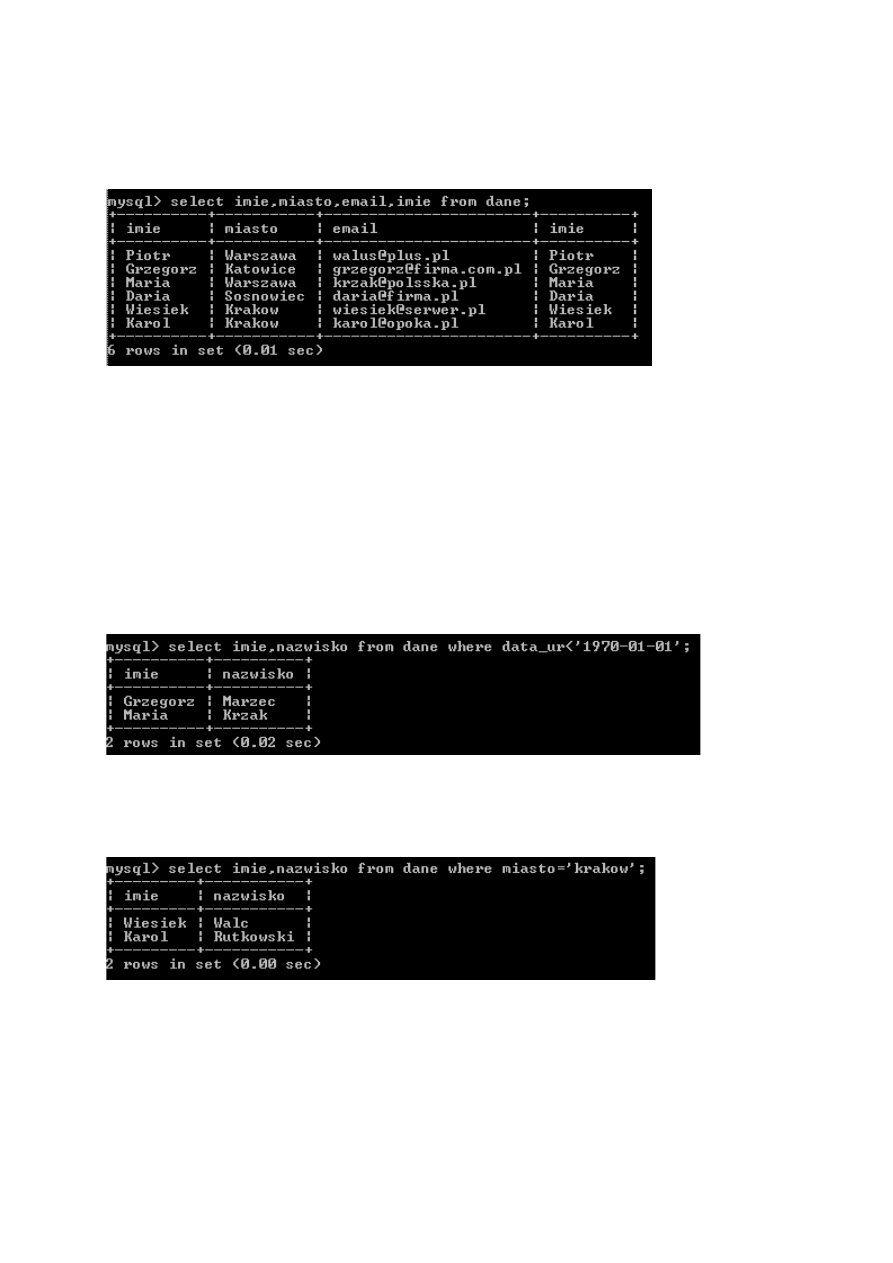
Można także przestawiać kolejność kolumn, a także podawać kilka razy jedną kolumnę.
mysql> select miasto,email,imie from dane;
5. Określenie kryteriów pobierania danych.
Aby ograniczyć zbiór pobranych rekordów przez instrukcję SELECT, należy użyć klauzuli
WHERE, która określa kryteria wyboru wierszy.
Wybierzmy osoby, które urodziły się przed 01-01-1970.
mysql> select imie,nazwisko from dane where data_ur<'1970-01-01';
W kolejnym przykładzie spróbujmy wybrać osoby zamieszkałe w Krakowie.
mysql> select imie,nazwisko from dane where miasto='krakow';
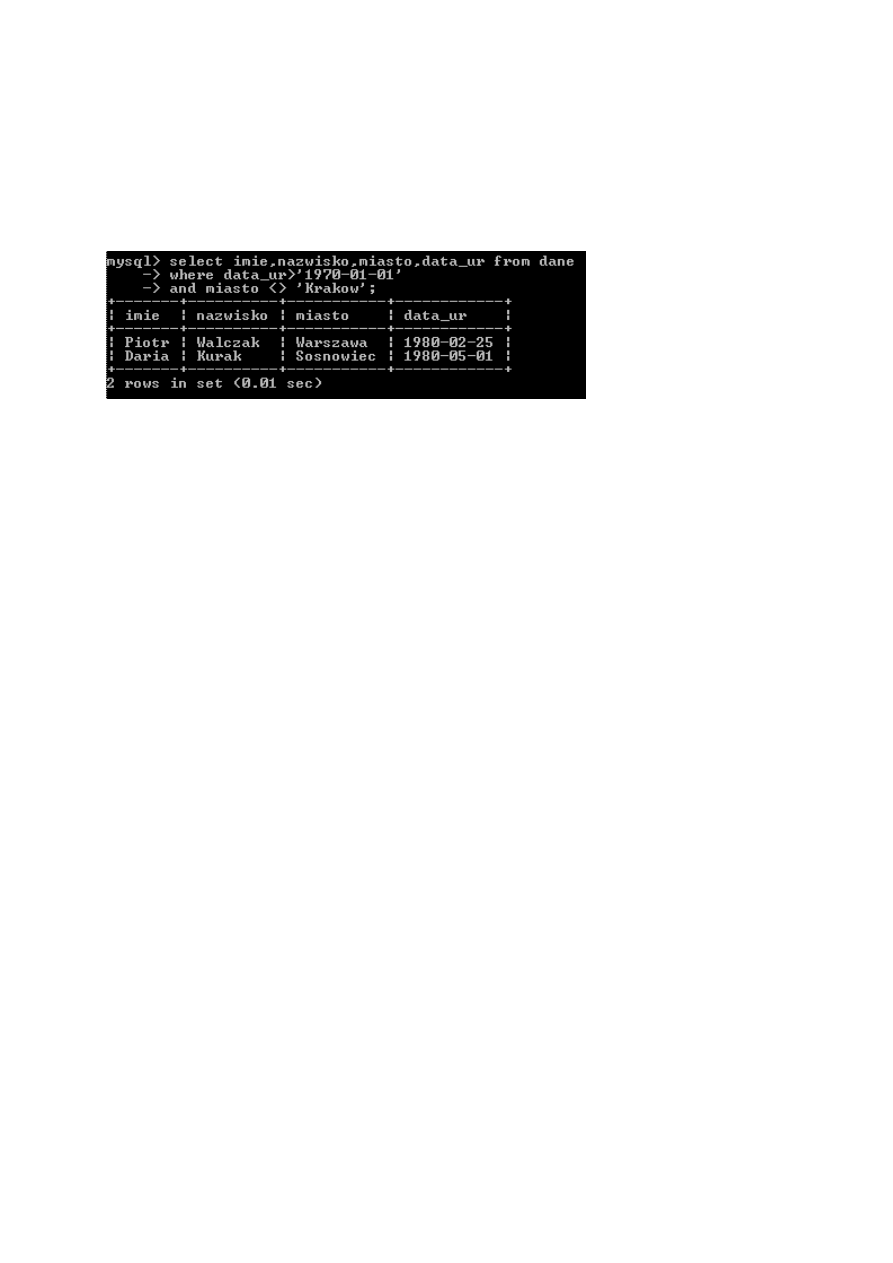
A teraz połączmy dwa poprzednie przykłady i wybierzmy osoby zamieszkałe poza Krakowem
i urodzone po 01-01-1970.
mysql> select imie,nazwisko,miasto,data_ur from dane
-> where data_ur>'1970-01-01'
-> and miasto <> 'Krakow';
Przy wyborze danych możemy stosować operatory arytmetyczne, porównania i logiczne.
Operatory arytmetyczne:
+ dodawanie
- odejmowanie
* mnożenie
/ dzielenie
Operatory porównania:
< mniejsze niż
<= mniejsze niż lub równe
= równe
!= lub <> nierówne
>= większe niż lub równe
> większe niż
Operatory logiczne:
AND logiczne „i”
OR logiczne „lub”
NOT logiczne przeczenie
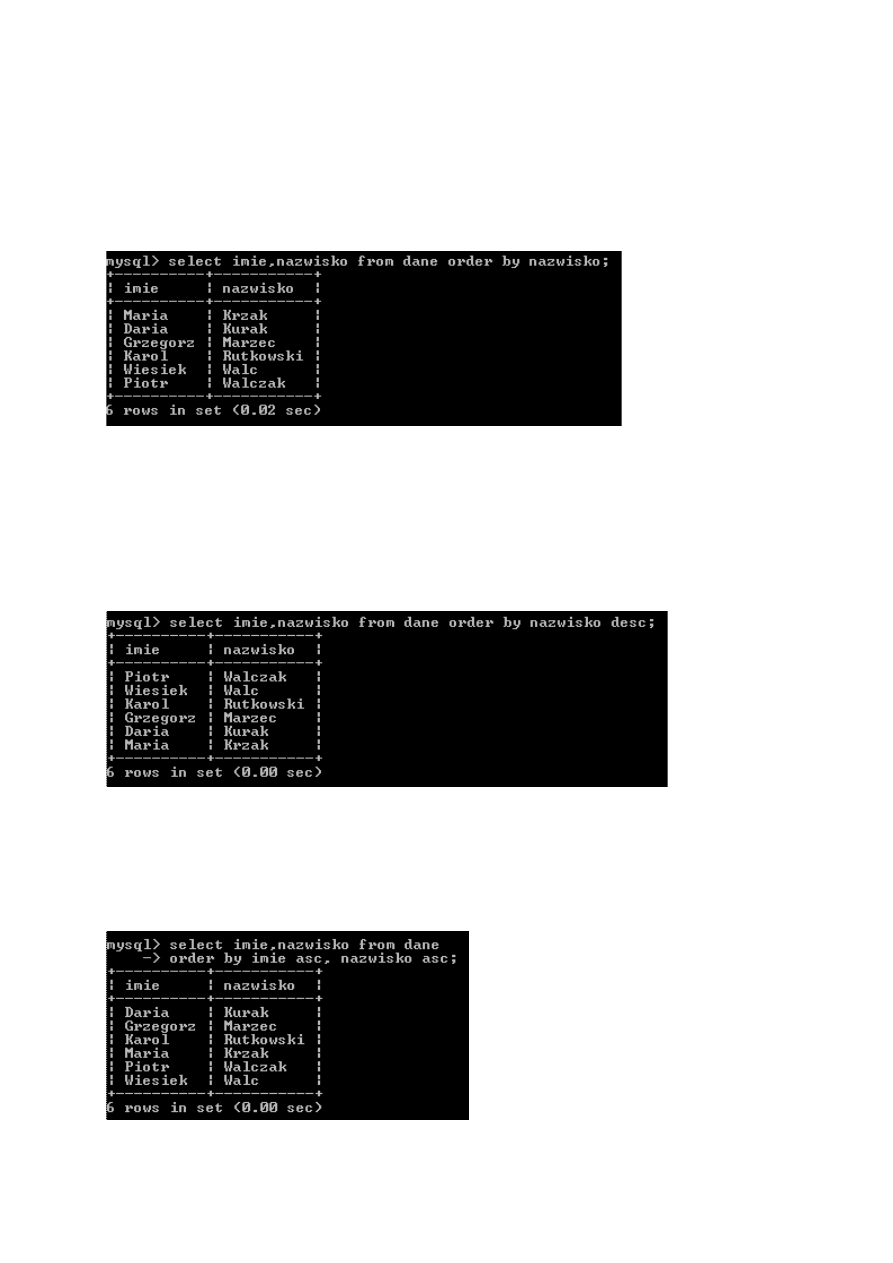
6. Sortowanie wyników zapytania.
Aby uporządkować pobierane rekordy, należy użyć klauzuli ORDER BY.
Na początek spróbujmy posortować pobierane dane według nazwiska (od A do Z).
mysql> select imie,nazwisko from dane order by nazwisko;
Możemy określić w jaki sposób sortować rekordy, czy w kierunku rosnącym ASC lub
malejącym DESC.
A więc pobierzmy te same dane co w poprzednim przykładzie ale posortujmy je w odwrotnej
kolejności czyli malejącej:
mysql> select imie,nazwisko from dane order by nazwisko desc;
Porządek rosnący jest domyślny, jeśli nie określimy inaczej.
Możemy sortować dwie kolumny:
mysql> select imie,nazwisko from dane order by imie asc, nazwisko asc;
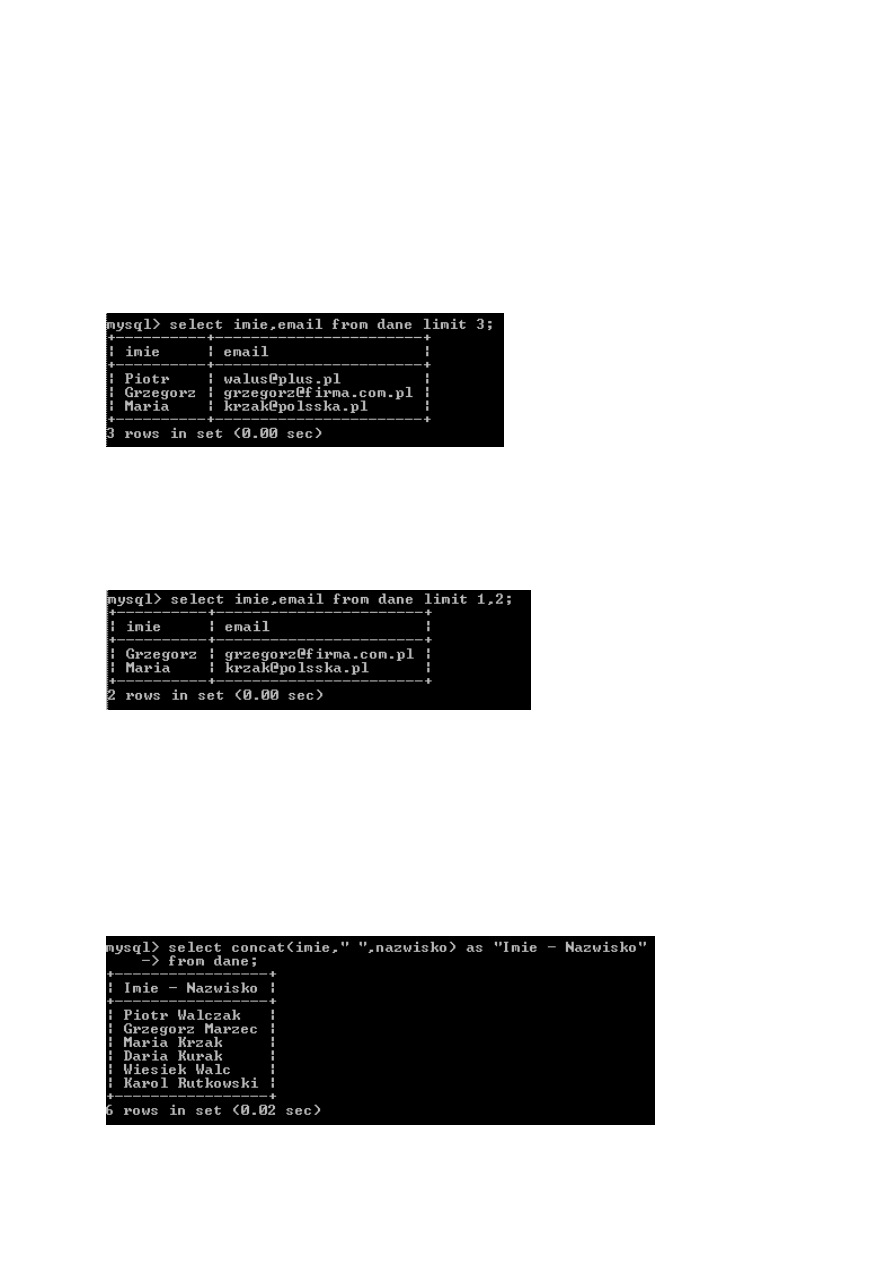
7. Ograniczanie wyników zapytań.
Gdy rezultatem zapytania jest bardzo dużo wierszy, możemy ograniczyć wynik używając
klauzuli LIMIT. Klauzula LIMIT pozwala ograniczyć wynik zapytania do n wierszy całego
rezultatu.
W naszej tabeli mamy 6 rekordów. Ograniczmy wynik zapytania do 3 rekordów:
mysql> select imie,email from dane limit 3;
Możemy wyświetlić wynik zapytania począwszy od jakiegoś rekordu, w naszym przypadku
wyświetlmy rekordy począwszy od 2 (pierwszy rekord ma numer 0, nie 1), wyświetlając dwa
kolejne rekordy:
mysql> select imie,email from dane limit 1,2;
8. Łączenie i nazywanie wartości kolumn wyjściowych.
Wybierzmy z naszej tabeli imiona i nazwiska, połączmy je w jedną kolumną o nazwie Imię –
Nazwisko.
mysql> select concat(imie," ",nazwisko) as "Imie - Nazwisko" from dane;
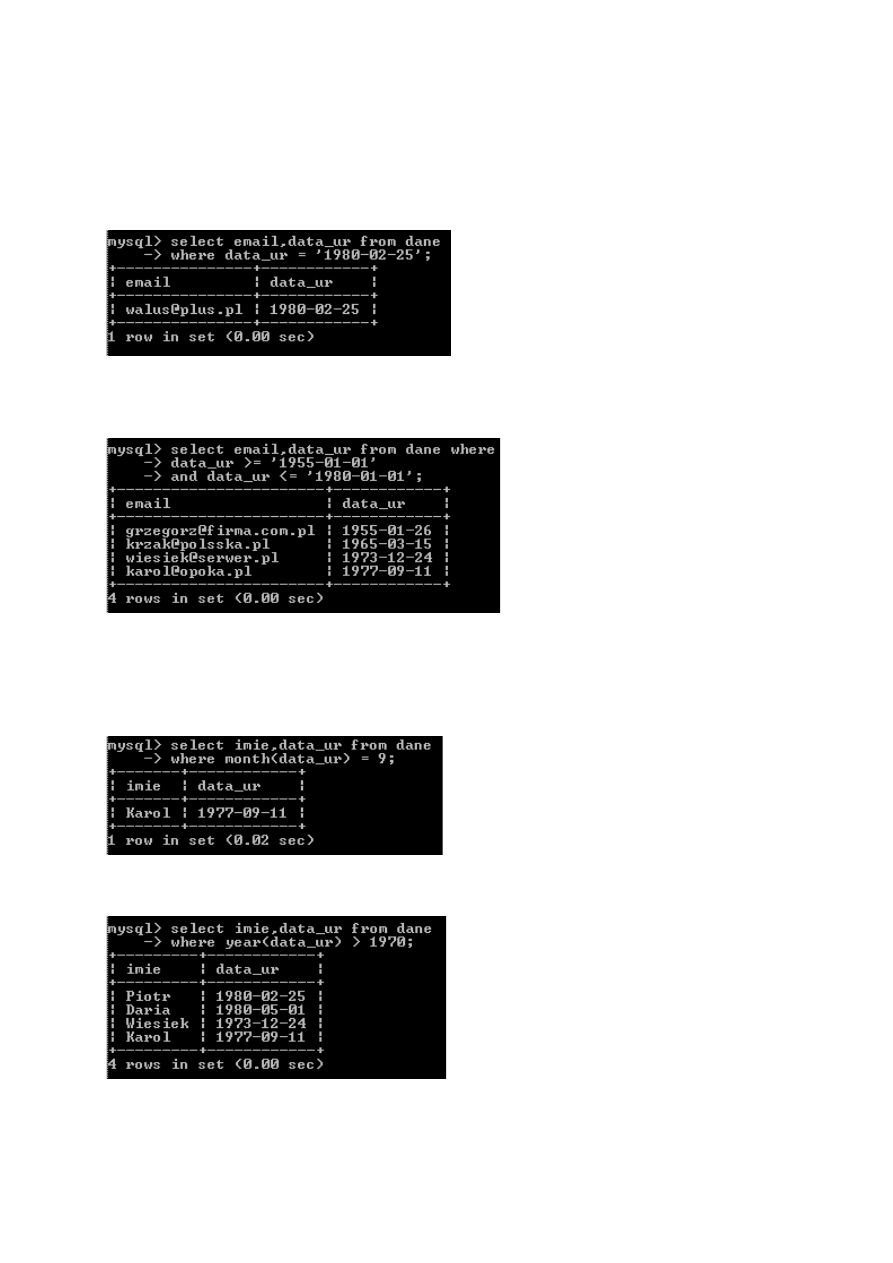
9. Praca z datami.
Przetestujmy kilka przykładów, myślę że nie sprawia one zbytnich kłopotów.
mysql> select email,data_ur from dane where data_ur = '1980-02-25';
mysql> select email,data_ur from dane where data_ur >= '1955-01-01' and data_ur
<= '1980-01-01';
Aby sprawdzić lub pobrać część daty, można użyć funkcji takich jak YEAR(), MONTH(),
DAYOFMONTH().
mysql> select imie,data_ur from dane where month(data_ur) = 9;
mysql> select imie,data_ur from dane where year(data_ur) > 1970;
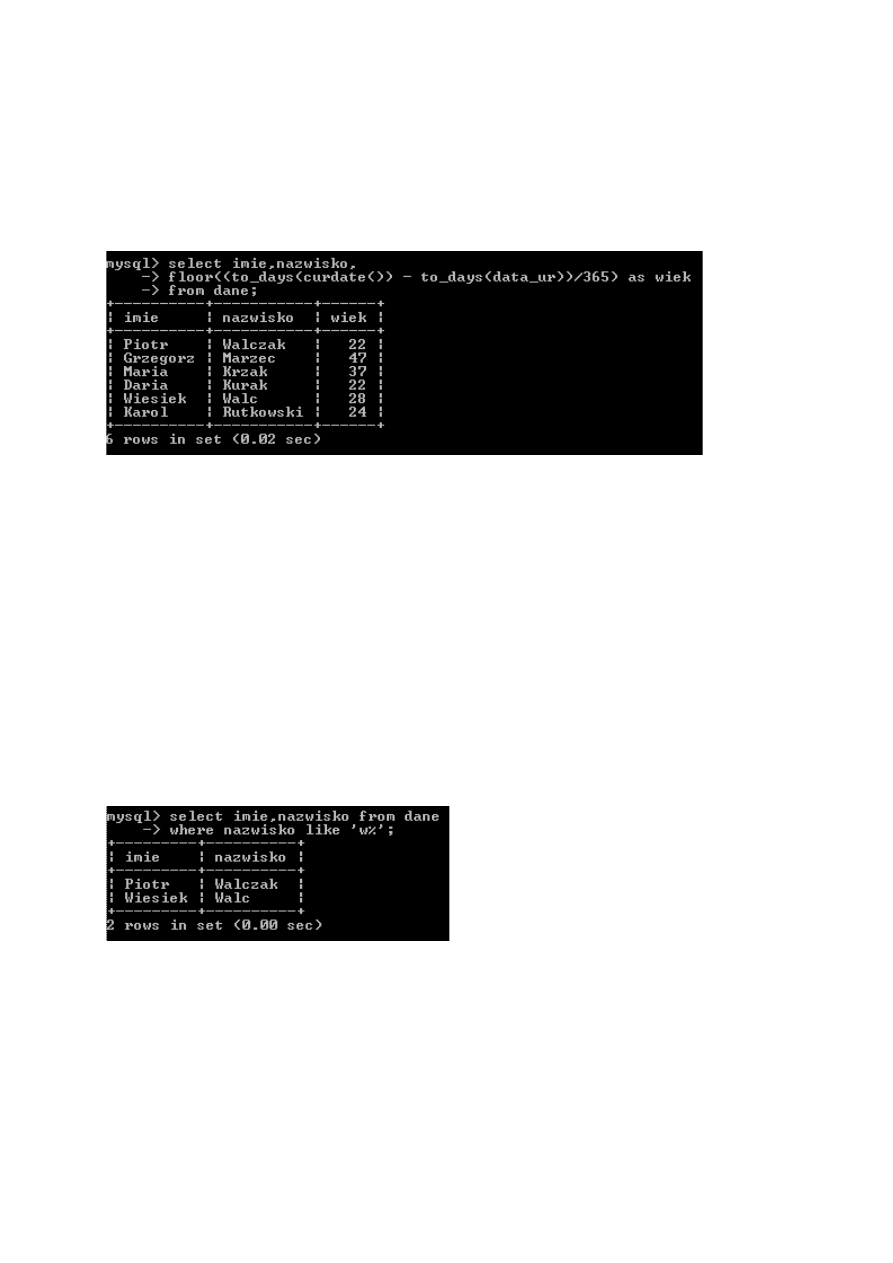
Spróbujmy teraz stworzyć trochę bardziej skomplikowane zapytanie, obliczające wiek danej
osoby.
mysql> select imie,nazwisko,
-> floor((to_days(curdate()) - to_days(data_ur))/365) as wiek
-> from dane;
Użyta tutaj funkcja FLOOR obcina część ułamkową wieku aby uzyskać liczbę całkowitą.
Po więcej informacji odnośnie funkcji operujących na datach odsyłam do działu
PODSTAWY->Funkcje cz.IV.
10. Dopasowanie do wzorca.
Przy wybieraniu rekordów możemy wykonać operację dopasowania do wzorca, w ten sposób
można wybrać rekordy bez podawania dokładnej wartości.
Aby wykonać operacje dopasowania należy użyć specjalnych operatorów LIKE lub NOT
LIKE i określić ciąg znaków zawierających znaki zastępcze.
mysql> select imie,nazwisko from dane where nazwisko like 'w%';
Znak % oznacza dopasowanie do jakiejkolwiek sekwencji znaków.
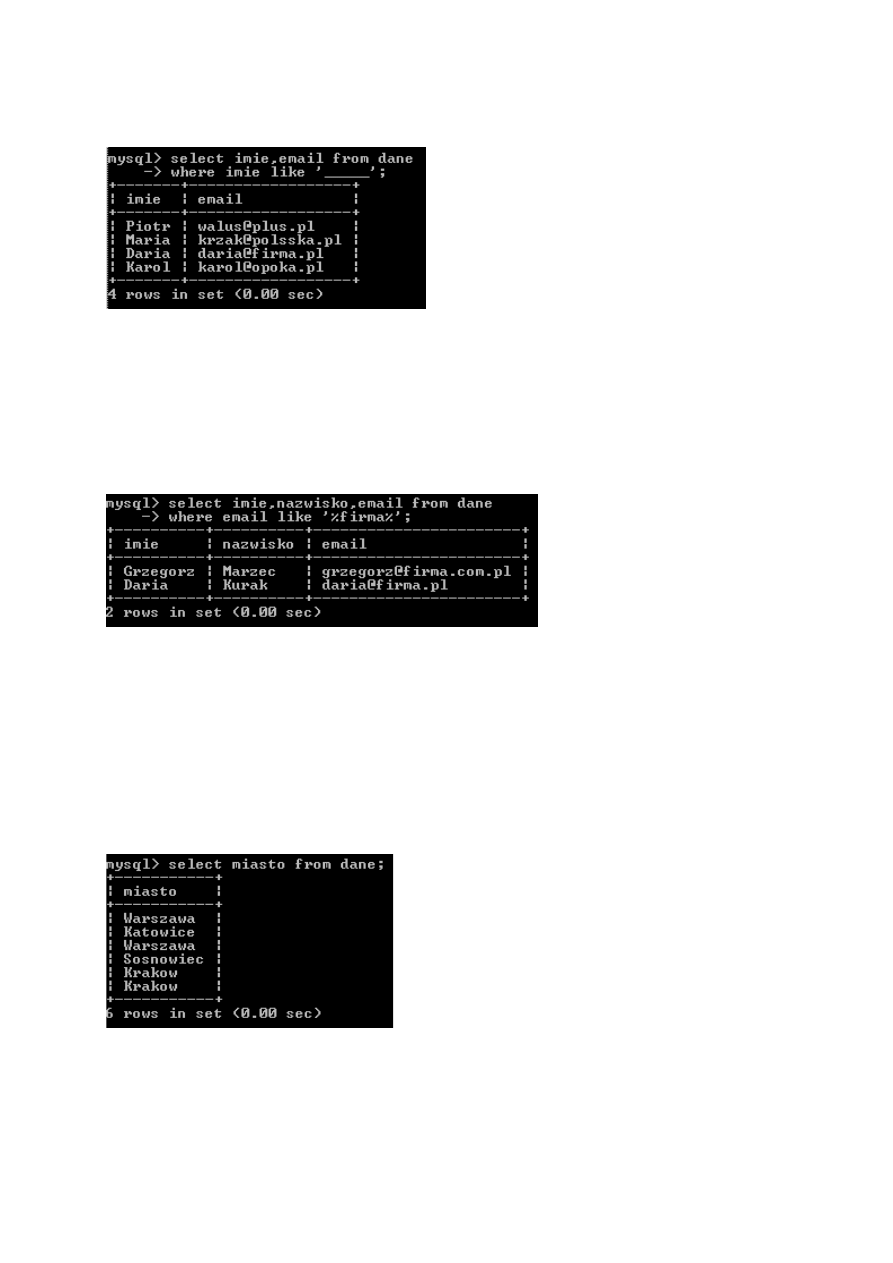
mysql> select imie,email from dane where imie like '_____';
Znak _ określa pojedynczy znak. W powyższym przykładzie aby wybrać imiona składające
się z pięciu liter należy podać znak _ pięć razy.
I jeszcze jeden prosty przykład. Znajdźmy osoby, które skrzynki e-mail mają założone na
serwerze firma.com.pl lub firma.pl:
mysql> select imie,nazwisko,email from dane where email like '%firma%';
11. Tworzenie podsumowań.
Aby odrzucić w wyniku zapytania wszystkie wiersze, które się powtarzają używamy słowa
kluczowego DISTINCT.
Polecenie bez użycia powyższego słowa kluczowego da nam wynik:
mysql> select miasto from dane;
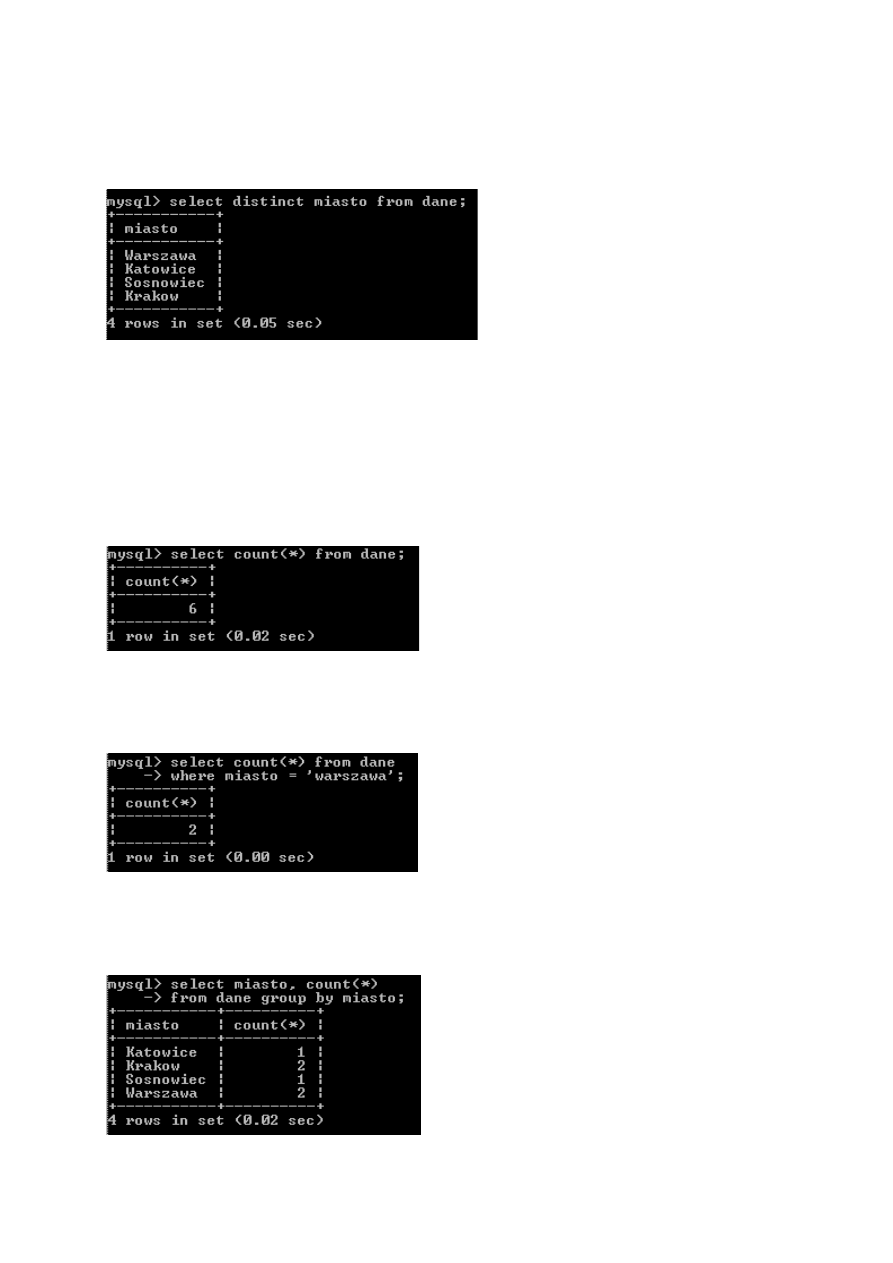
Gdy użyjemy słowa kluczowego, zapytanie zwróci nam wynik:
mysql> select distinct miasto from dane;
czyli odrzuci rekordy, które się powtarzają.
Bardzo przydatna jest funkcja COUNT(), która zlicza liczbę wierszy otrzymanych w wyniku
zapytania.
Poniższe polecenie zwróci nam ilość wszystkich rekordów w tabeli dane:
mysql> select count(*) from dane;
Możemy obliczyć ile osób pochodzi z Warszawy:
mysql> select count(*) from dane where miasto = 'warszawa';
I jeszcze jeden przykład, w którym obliczymy ile osób mieszka w danym mieście:
mysql> select miasto, count(*) from dane group by miasto;
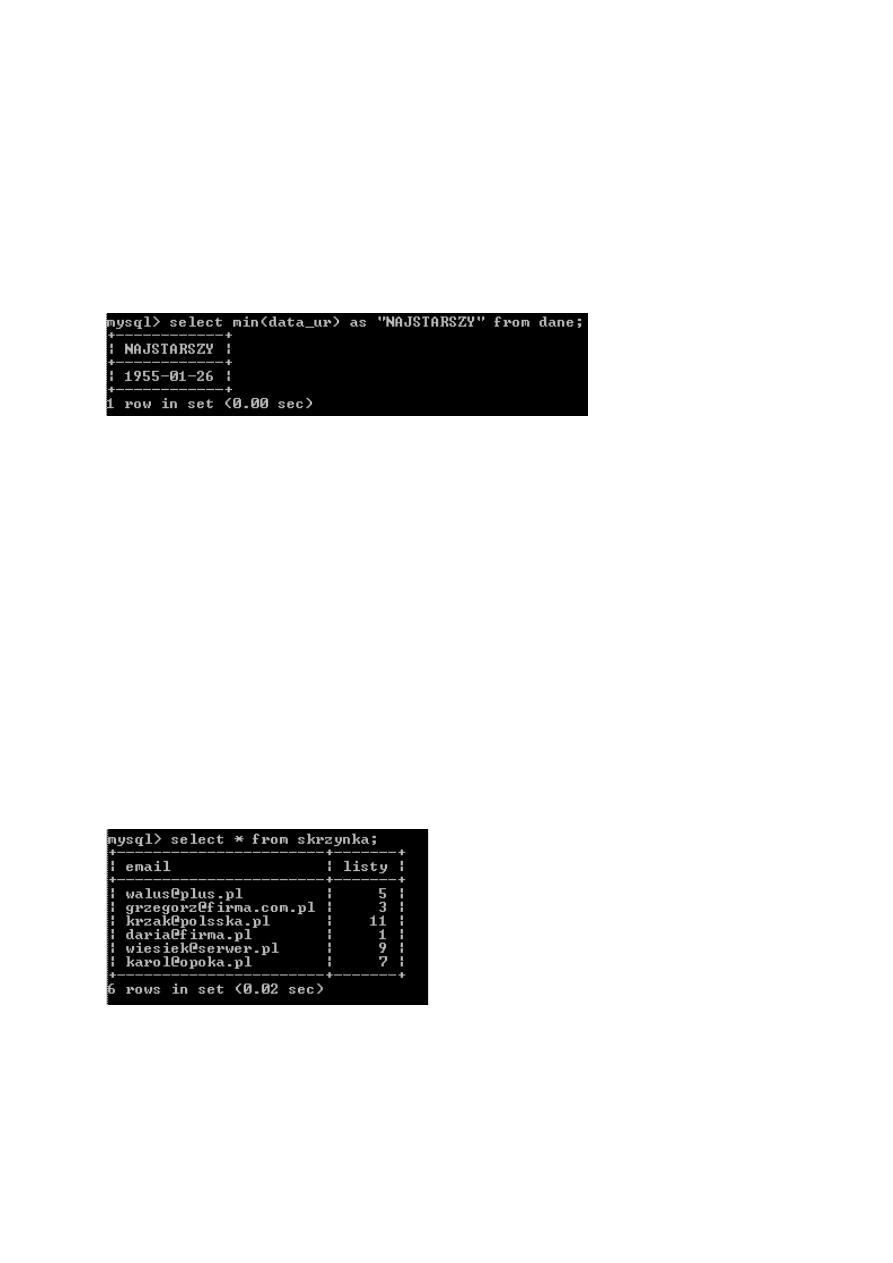
Ważna uwaga. W takim zapytaniu musimy użyć przed zliczeniem miast, grupowania
wyników według miasta, gdyż w przeciwnym przypadku zapytanie zwróci nam błąd.
Oprócz funkcji zliczającej COUNT(), mamy również dostępne funkcje MIN(), MAX(),
SUM() i AVG().
Wybierzmy teraz najstarszego użytkownika;
mysql> select min(data_ur) as "NAJSTARSZY" from dane;
12. Pobieranie informacji z wielu tabel.
Na początek musimy stworzyć drugą tabelę. Będzie ona miała nazwę ‘skrzynka’ i
powiedzmy, że będziemy w niej przechowywać dane odnoście ilości wiadomości e-mail,
jakie dany użytkownik ma w swojej skrzynce.
mysql> create table skrzynka
-> (
-> email varchar(50) not null,
-> listy int
-> );
Query OK, 0 rows affected (0.00 sec)
Zobaczmy zatem jak będzie wyglądać nasza nowa tabela:
mysql> select * from skrzynka;
Przy wybieraniu danych z dwóch tabel nasze zapytanie będzie różniło się od
dotychczasowych zapytań pod dwoma względami:
1. w klauzuli FROM musimy wymienić więcej niż jedną tabelę, gdyż dane mają być
pobierane z więcej niż jednej tabeli;
FROM dane,skrzynka
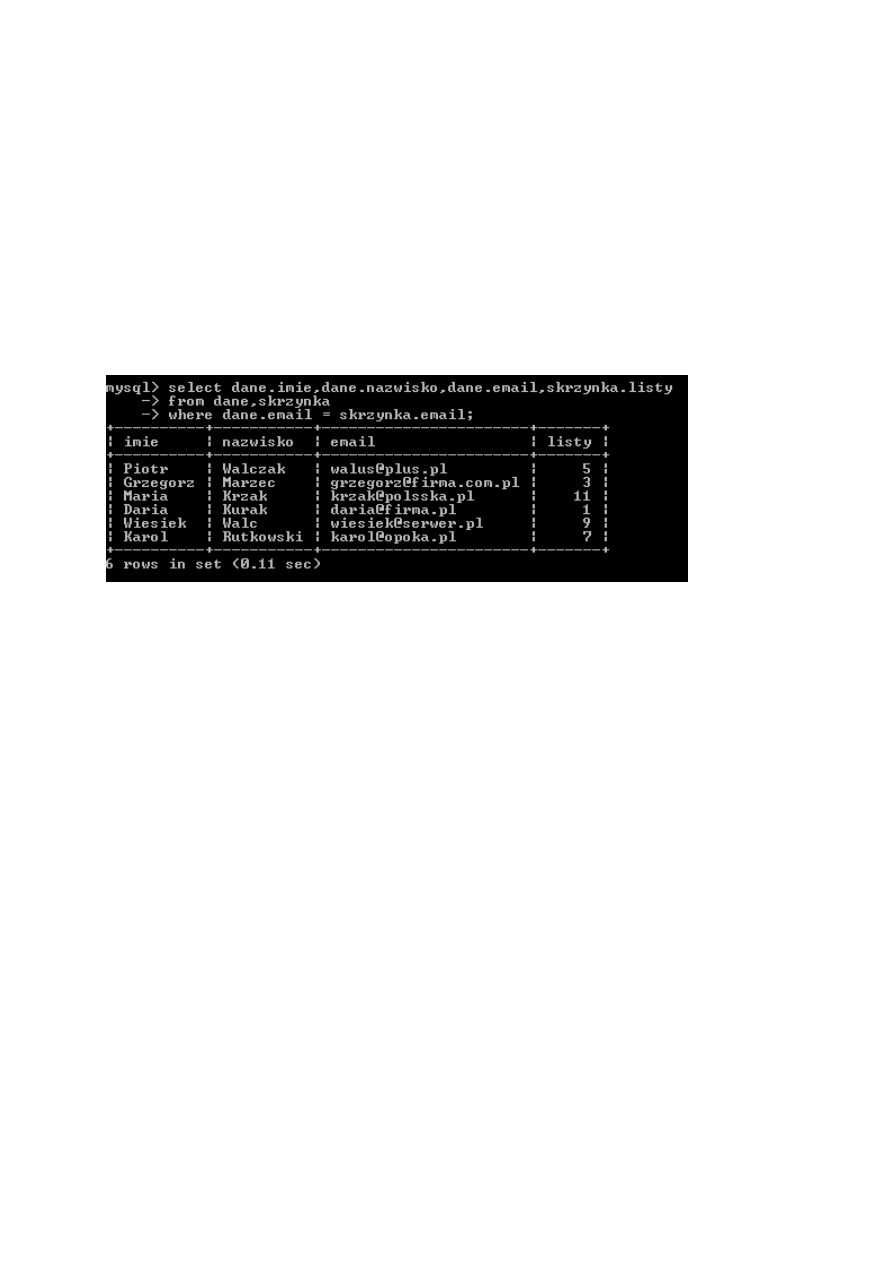
2. w klauzuli WHERE określa się, że tabele dane i skrzynka są złączone przez dopasowanie
wartości email w każdej tabeli:
WHERE . . . dane.email = skrzynka.email.
Wybierzmy teraz z tabeli dane - imię, nazwisko i email usera oraz z tabeli skrzynka - ilość
listów jakie ma dany user:
mysql> select dane.imie,dane.nazwisko,dane.email,skrzynka.listy
-> from dane,skrzynka
-> where dane.email = skrzynka.email;
13. Usuwanie i aktualizacja istniejących rekordów.
Do usuwania rekordów stosujemy instrukcję DELETE:
DELETE FROM nazwa_tabeli WHERE które_rekordy_usunąć;
Jeżeli nie podamy klauzuli WHERE wykasowane zostaną wszystkie rekordy z wskazanej
tabeli.
Klauzulą WHERE wybieramy rekordy, które chcemy skasować.
Usuńmy z tabeli dane wszystkie dane userów, którzy mieszkają w Krakowie.
mysql> delete from dane where miasto = 'Krakow';
Query OK, 2 rows affected (0.05 sec)
Usuńmy z tabeli skrzynka wszystkich, którzy mają więcej niż 10 e-maili.
mysql> delete from skrzynka where listy > 10;
Query OK, 1 row affected (0.06 sec)
Aby zmodyfikować rekordy, należy użyć instrukcji UPDATE.
UPDATE nazwa_tabeli SET które_kolumny_zmienić WHERE które_rekordy_zmienić;
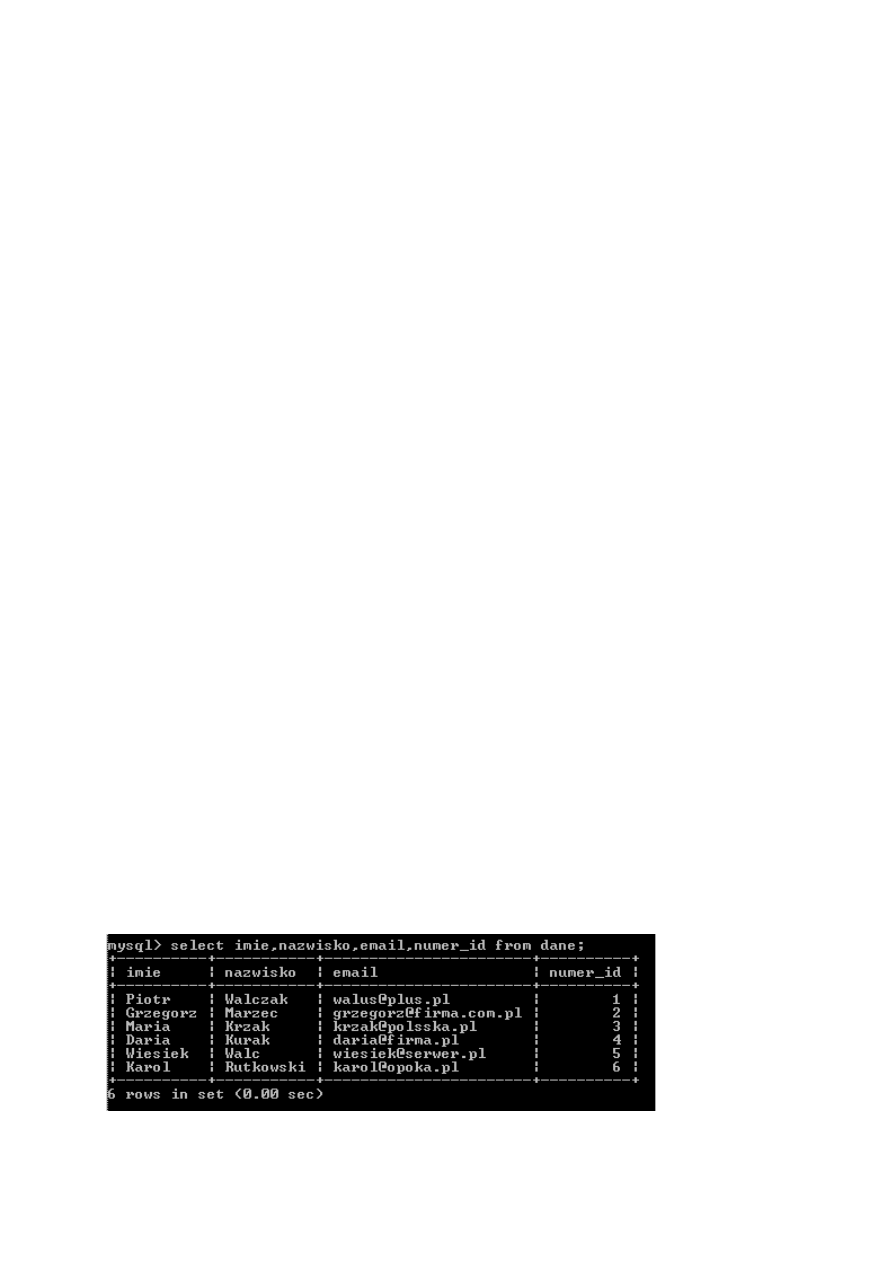
Dodajmy najpierw nowego usera:
Imie: Darek
Nazwisko: Kaszana
mysql> insert dane(imie,nazwisko) values('Darek','Kaszana');
Query OK, 1 row affected (0.06 sec)
OK. A teraz załóżmy, że chcemy dopisać jeszcze jego miejsce zamieszkania i e-mail:
Miasto: Lódź
e-mail: kaszanka@sklep.kasza.pl
mysql> update dane set miasto = 'Lodz', email = 'kaszanka@sklep.kasza.pl'
-> where imie = 'Darek' and nazwisko = 'Kaszana';
Query OK, 1 row affected (0.00 sec)
Rows matched: 1 Changed: 1 Warnings: 0
14. Zmiana struktury tabel.
Jeżeli nasze tabele są już stworzone, a my dowiadujemy się, że w tabeli dane powinniśmy byli
umieścić jeszcze pole numer_id, które by nadawało unikatowy numer każdemu z
użytkowników. W takiej sytuacji wcale nie musimy kasować tabeli, tworzyć jej jeszcze raz,
teraz już z polem numer_id i wprowadzać do niej dane.
W takim przypadku możemy posłużyć się instrukcją ALTER TABLE, dzięki której możemy
dodawać i usuwać kolumny, zmieniać typ kolumn itp.
No więc dodajmy kolumnę numer_id:
mysql> alter table dane add numer_id int unsigned not null auto_increment primary key;
Query OK, 5 rows affected (0.05 sec)
Records: 5 Duplicates: 0 Warnings: 0
Teraz jeżeli przejrzymy dane w tabeli zauważymy, że kolumna numer_id została dodana i
automatycznie zostały stworzone numery dla wszystkich naszych użytkowników.
mysql> select imie,nazwisko,email,numer_id from dane;
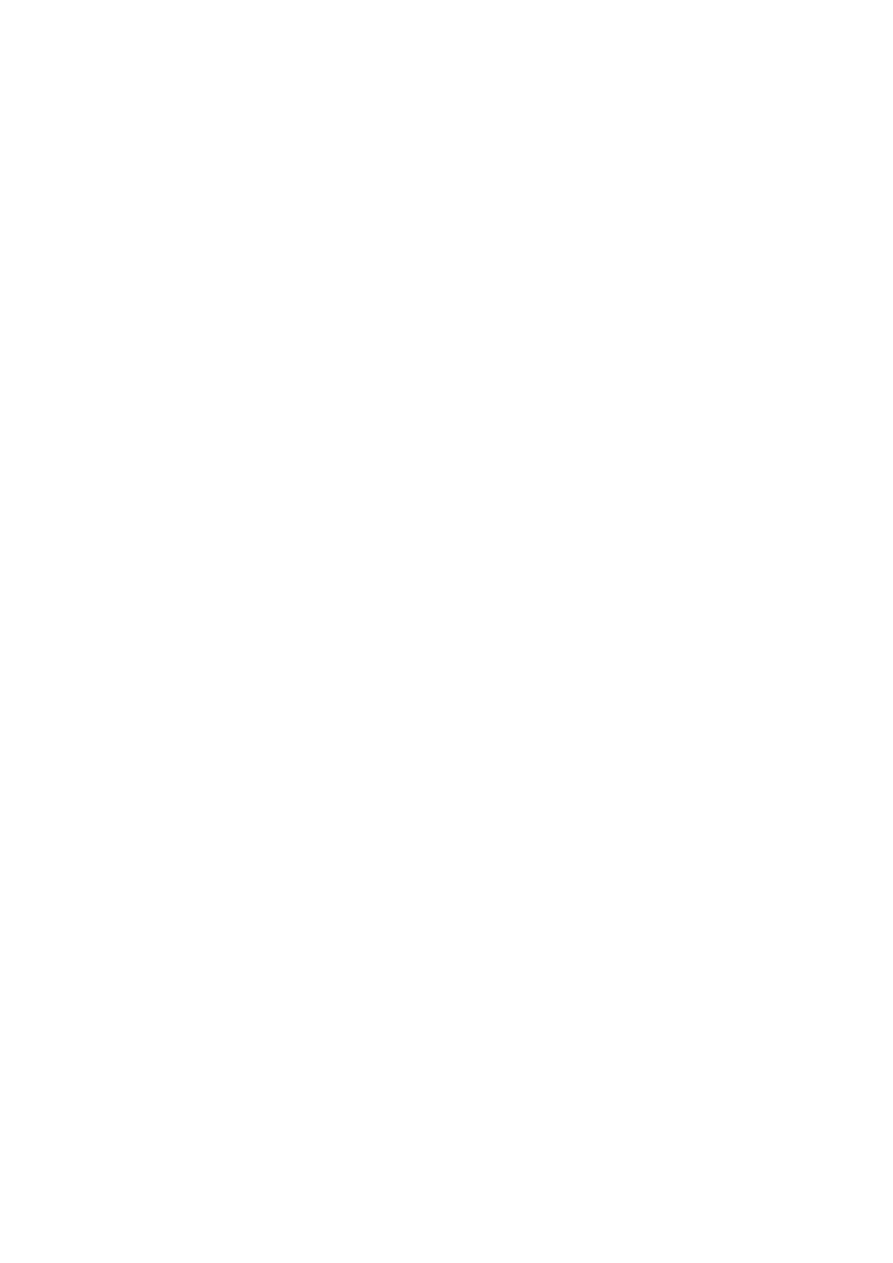
15. Podsumowanie.
Kurs, przez który przebrnęliśmy to tylko podstawy, dla wszystkich tych, którzy zaczynają
dopiero pracę z MySQL. Dla pogłębienia wiedzy odsyłam do artykułów zawartych w
serwisie, a pogrupowanych w chwili obecnej na działy: podstawy, administracja, skrypty.
Znajdziecie tam mam nadzieję bardziej dogłębne informacje na tematy poruszone w kursie.
A wszelkie problemy, kłopoty, niejasności zgłaszajcie na FORUM, a my postaramy się je
wyjaśniać.
Document Outline
- Kurs - Podstawy MySQL
- Krótkie info
- Tworzymy bazę
- Tworzymy tabele
- Dodawanie nowych rekordów
- Pobieranie informacji
- Określenie kryteriów pobierania danych
- Sortowanie wyników zapytania
- Ograniczanie wyników zapytań
- Łączenie i nazywanie wartości kolumn wyjściowych
- Praca z datami
- Dopasowanie do wzorca
- Tworzenie podsumowań
- Pobieranie informacji z wielu tabel
- Usuwanie i aktualizacja istniejących rekordów
- Zmiana struktury tabel
- Podsumowanie
Wyszukiwarka
Podobne podstrony:
Kurs Podstawy MySQL(1)
kurs podstaw mySQL komendy
2 Podstawowe definicje (2)id 19609 ppt
FANUC podstawy programowania id Nieznany
Laboratorium Podstaw Fizyki id Nieznany
Podstawy filozofii S id 367109
Podstawy Zarzdzania id 368860 Nieznany
Podstawowe zagadnienia id 36653 Nieznany
AutoCAD - Kurs podstawowy - Lekcja 09, autocad kurs, Podstawowy
Poziom podstawowy odpowiedzi(1) id 380127
Kurs podstawowy Test Nr 12 P
Asertywnosc podstawowe zagadnienia id 70411
Egzamin z Metodologii ze statystyk kurs podstawowy
Bhp calosc, Straż PSP OSP, materialy straz, Ściągi kurs podstawowy, Ściągi
CATIA V5 kurs podstawowy
więcej podobnych podstron